Connectivity – ช่องต่อ

จุดเชื่อมต่อรับสัญญาณด้านหลัง Bar 9.1 ประกอบไปด้วย HDMI In จำนวน 1 ช่อง สำหรับเชื่อมต่อสัญญาณภาพและเสียงตรงจากเครื่องเล่นบลูเรย์ เครื่องเกมคอนโซล คอมพิวเตอร์พีซี ฯลฯ รองรับฟอร์แม็ตระบบเสียงรอบทิศทางสูงสุดถึง Dolby Atmos/TrueHD รวมไปถึง DTS:X/DTS-HD MA ส่วนระบบภาพสามารถ Pass-through 4K HDR Dolby Vision ได้
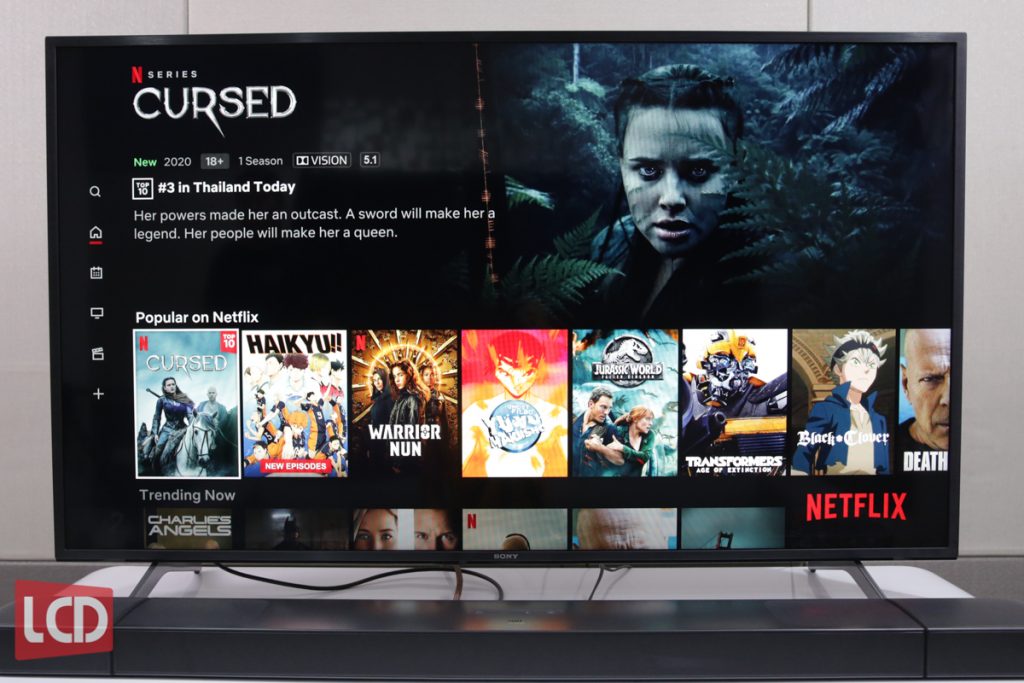
ช่องต่อ HDMI ARC สำหรับรับสัญญาณเสียงจากทีวี หากอ้างอิงช่วงที่ทำการทดสอบ การเชื่อมต่อรูปแบบนี้สำหรับ Bar 9.1 จะรองรับระบบเสียง Dolby Digital Plus, Dolby Digital และ DTS 5.1 ยังไม่รองรับ Dolby Atmos* แต่อนาคตอาจจะมีเฟิร์มแวร์ออกมาให้อัพเดทครับ
*หมายเหตุ: ข้อมูลรุ่นทีวี (บางส่วน) ที่รองรับ และ ไม่รองรับ ระบบเสียง Dolby Atmos (Netflix app) เมื่อเชื่อมต่อ HDMI ARC/eARC กับ JBL Bar 9.1 – อัพเดท Jul 2020
– ทีวีประจำปี 2020 ที่รองรับ: LG NANO91 (eARC)
– ทีวีประจำปี 2020 ที่ไม่รองรับ: Samsung TU7000 (ARC), TU8000 (ARC), Q60T (eARC), Q65T (eARC), Sony X8000H (ARC)
– ทีวีก่อนปี 2020 ที่รองรับ: Samsung Q80R (ARC), Sony X9500G (eARC), A9G (eARC)
– ทีวีก่อนปี 2020 ที่ไม่รองรับ: LG SM8600 (ARC)
รายชื่อทีวีข้างต้น ทีมงานตรวจสอบแล้วว่า รองรับระบบเสียง Dolby Atmos (Netflix app) เมื่อเชื่อมต่อ ARC กับ AV Receiver หรือ Soundbar รุ่นที่รองรับ ทั้งนี้ในอนาคตอาจสามารถใช้งานร่วมกับ Bar 9.1 ด้วยการอัพเดทเฟิร์มแวร์
ถัดมา Digital Optical Audio In อีกทางเลือกเชื่อมต่อสัญญาณเสียงแบบดิจิตอล รองรับระบบเสียง 5.1
ช่องต่อ Ethernet พร้อม Wi-Fi Built-in สำหรับเชื่อมต่ออินเทอร์เน็ตและเครือข่ายในบ้าน รองรับ Google Chromecast และ Apple AirPlay และยังมี Bluetooth อีกทางเลือกเพิ่มความสะดวกในการเชื่อมต่อรับสัญญาณเสียงแบบไร้สายร่วมกับอุปกรณ์พกพา
ช่องต่อ USB สำหรับจ่ายไฟ DC 5V ให้กับอุปกรณ์เชื่อมต่อบางชนิด และอัพเดทเฟิร์มแวร์ สุดท้ายจุดเชื่อมต่อสายไฟแบบ C7 หรือหัวเลขแปด
Extra – เพิ่มเติม
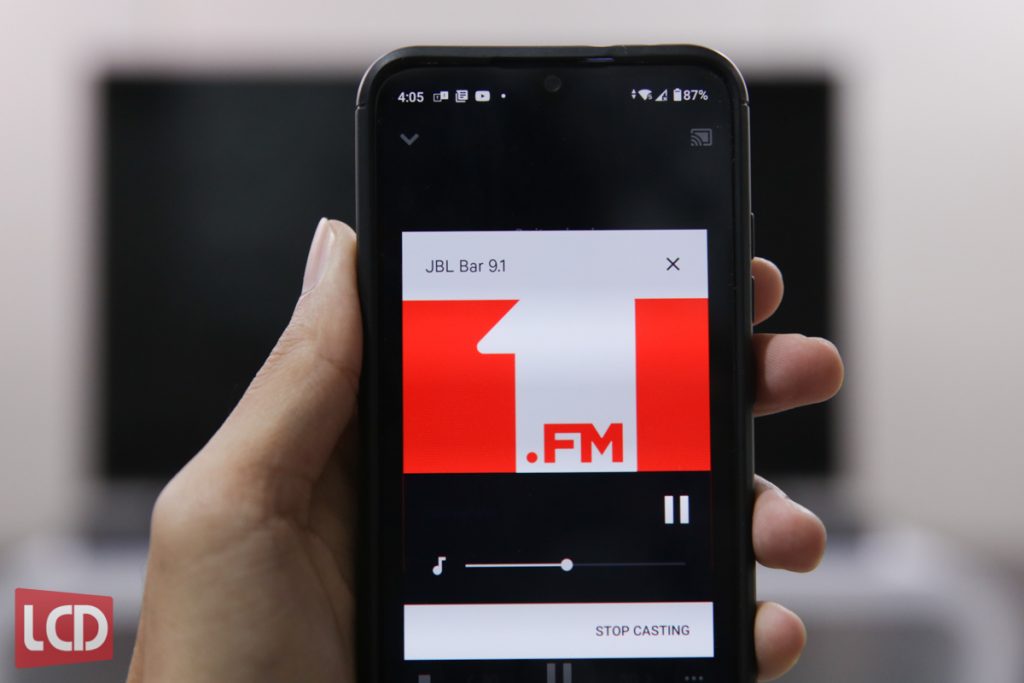
เนื่องจาก Bar 9.1 สามารถเชื่อมต่อเครือข่ายบ้านและอินเทอร์เน็ตได้ จึงรองรับ Google Chromecast ในภาพทดลองแคส TuneIn รับฟังอินเทอร์เน็ตเรดิโอด้วย Android Phone
Bar 9.1 รองรับการควบคุมคำสั่งเสียงพื้นฐานร่วมกับ Google Assistant ได้ด้วยนะครับ แต่ต้องพูดสั่งผ่านอุปกรณ์อื่นเช่น Smartphone หรือ Google Home เนื่องจาก Bar 9.1 ไม่มีไมโครโฟนรับคำสั่งเสียงโดยตรง (ไมโครโฟนคู่ที่ติดตั้งมา ใช้สำหรับ Calibrate เซ็ตเสียงลำโพงเท่านั้น)
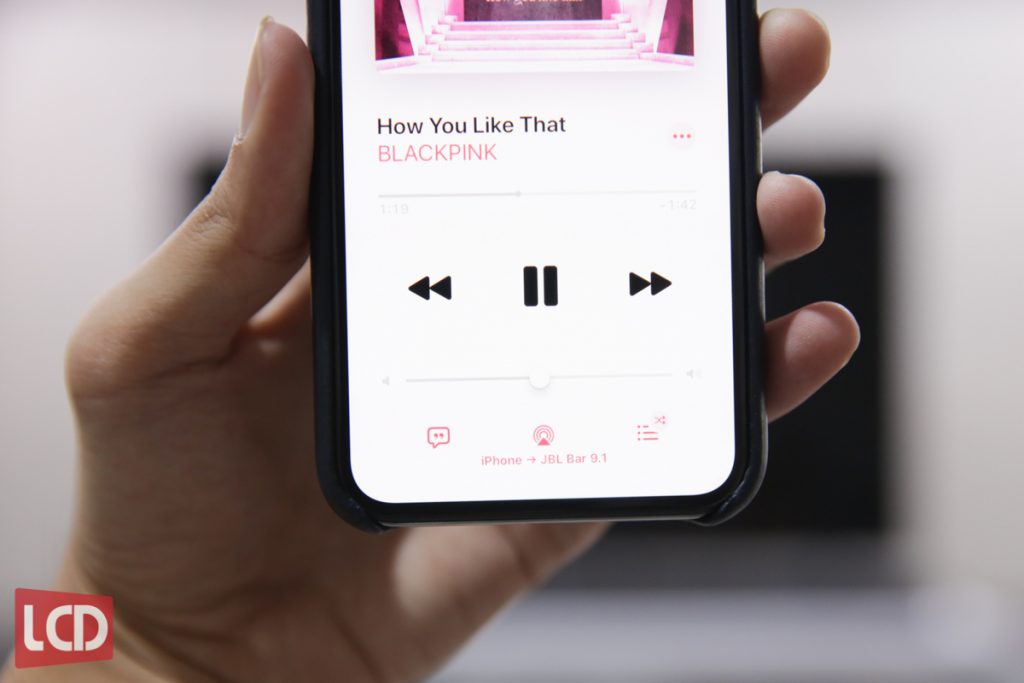
ถ้าใช้ iOS ก็สามารถ AirPlay ส่งข้อมูลเพลงผ่านเครือข่ายไปรับฟังกับ Bar 9.1 ได้
Setup – การติดตั้ง
การติดตั้งใช้งาน JBL Bar 9.1 เพื่อรับฟังเสียง สามารถทำได้ 2 แบบ ตามลักษณะการจัดวางลำโพงเซอร์ราวด์ โดยแบบแรก ประกบลำโพงเซอร์ราวด์ไว้กับตัวลำโพงซาวด์บาร์

การติดตั้งรูปแบบนี้ช่วยให้ไม่เกะกะ ไม่ต้องกังวลเรื่องการชาร์จแบตฯ ของลำโพงเซอร์ราวด์ (เพราะลำโพงซาวด์บาร์จ่ายไฟให้ตลอดเวลา) ผลลัพธ์ด้านเสียงที่ได้ ยังช่วยขยายขอบเขตเวทีเสียงด้านหน้าให้แผ่กว้างขึ้น ให้รูปวงในแบบสเตริโอได้ดีกว่า เหมาะสำหรับการฟังเพลง หรือถ้าจะใช้รับชมภาพยนตร์ การติดตั้งรูปแบบนี้ก็ยังคงให้มิติเสียงด้านสูงได้อยู่บ้าง แต่ความโอบล้อมจะเป็นรองรูปแบบที่สอง
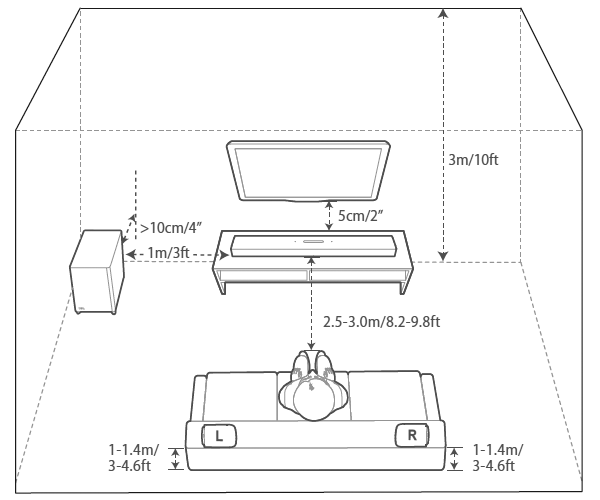
แบบที่ 2 คือ ถอดแยกลำโพงเซอร์ราวด์มาติดตั้งไว้ที่ด้านข้างหรือด้านหลังตำแหน่งนั่งฟัง รูปแบบนี้จะให้การโยนเสียงโอบล้อมรอบทิศทางเป็นสามมิติมากกว่าแบบแรก เหมาะสำหรับการรับชมภาพยนตร์หรือเล่นเกม รูปแบบนี้จำเป็นต้องทำการปรับเซ็ตเสียงของลำโพงเพิ่มเติมให้เหมาะกับลักษณะตั้งวางภายในห้อง เพื่อให้ลำโพงทุกแชนเนลสามารถทำงานสอดประสานกันอย่างกลมกลืน จนได้บรรยากาศเสียงโอบล้อมสมจริงใกล้เคียงอุดมคติมากที่สุด
การวัดเสียงแบบ Auto Calibration เพื่อปรับเซ็ตลำโพงรอบทิศทางของ JBL Bar 9.1 จะแตกต่างจากชุดโฮมเธียเตอร์ที่บางท่านอาจเคยผ่านตามาบ้าง เพราะด้วยลักษณะการติดตั้งไมโครโฟนของ Bar 9.1 ฝังมากับตัวซาวด์บาร์ วิธีการวัดเสียงก็เลยจะดูแปลกๆ แต่ผลลัพธ์ที่ได้ก็ใช้อ้างอิงได้ดีเหมือนกัน ขั้นตอนดำเนินการมีดังนี้ครับ
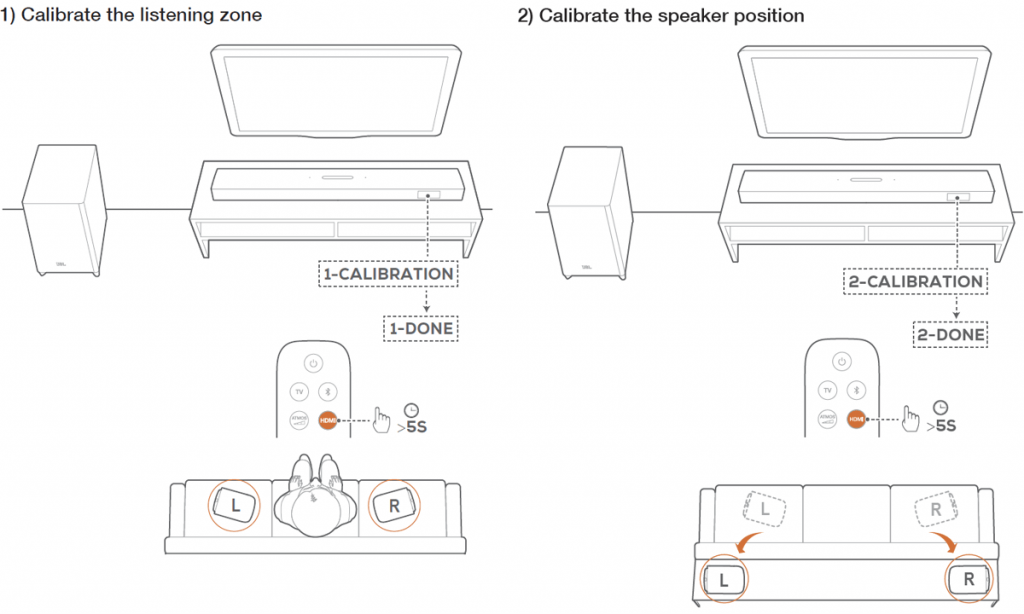
ขั้นตอนที่ 1 ให้นำลำโพงเซอร์ราวด์ทั้ง 2 ข้าง มาวางขนาบจุดนั่งฟังหลัก หากใช้งานโซฟาแบบ 3 ที่นั่ง ก็วางลำโพงบนโซฟาได้เลย จากนั้นกดปุ่ม HDMI ที่รีโมตของ JBL Bar 9.1 ค้างไว้ จนหน้าจอขึ้นเลข 1 ตามด้วย CALIBRATION รอจนเลขนับถอยหลังถึง 0 จะเริ่มเข้าสู่กระบวนการวัดเสียง ระหว่างนี้ห้ามเดินไปเดินมาหรือขยับลำโพง และห้องจะต้องเงียบอย่าให้มีเสียงรบกวน
ขั้นตอนที่ 2 ทำการย้ายลำโพงเซอร์ราวด์ไปยังตำแหน่งที่จะติดตั้งใช้งานจริง จากนั้นกดปุ่ม HDMI ที่รีโมตค้างไว้ จนหน้าจอขึ้นเลข 2 ตามด้วย CALIBRATION รอจนเลขนับถอยหลังถึง 0 ระบบจะเริ่มทำการวัดเสียงอีกครั้ง เช่นเคยว่าระหว่างนี้อย่าเดินไปเดินมาหรือขยับย้ายตำแหน่งลำโพงกลางคัน และห้องจะต้องเงียบ
เพียงเท่านี้ก็เป็นอันเรียบร้อย หากไม่มีอะไรผิดพลาด เชื่อว่า JBL Bar 9.1 จะถ่ายทอดระบบเสียงรอบทิศทางแบบ 5.1 ไปจนถึง Dolby Atmos และ DTS:X ได้เป็นอย่างกลมกลืน
คำแนะนำเพิ่มเติมเพื่อให้ JBL Bar 9.1 ถ่ายทอดคุณภาพเสียงรอบทิศทางได้ดีที่สุด
แนวทางต่อไปนี้เหมาะสำหรับใครที่จริงจังกับคุณภาพเสียง และมีที่ทางติดตั้งเอื้ออำนวย ซึ่งถ้าดำเนินการได้ Bar 9.1 ก็จะให้ผลลัพธ์การถ่ายทอดเสียงรอบทิศทางที่ดีที่สุดครับ

- ควรวางลำโพงเซอร์ราวด์ให้มีระยะห่างจากตำแหน่งนั่งฟังพอสมควร การวางลำโพงประชิดติดที่นั่งมากเกินไปจะทำให้ Sweet spot หรือตำแหน่งที่ให้บรรยากาศเสียงโอบล้อมที่ดี หดแคบลง คนที่นั่งริมใกล้กับลำโพงจะรับรู้บรรยากาศเสียงโอบล้อมได้ไม่ดี และในส่วนการจัดวางทิศทางลำโพงเซอร์ราวด์อย่าลืมหันดอกลำโพงเซอร์ราวด์เข้าหาตำแหน่งผู้ฟังตามความเหมาะสมด้วยนะครับ
- หากจุดนั่งฟัง และตำแหน่งลำโพงเซอร์ราวด์สามารถติดตั้งห่างจากผนังด้านหลังได้บ้าง จะช่วยให้ Dolby Atmos Enabled Speakers ทำหน้าที่กระจายเสียงได้อิสระมากยิ่งขึ้น เพื่อการสร้างสนามเสียงที่ครอบคลุมดียิ่งขึ้น

- ลำโพงเซอร์ราวด์ควรตั้งวางในระดับความสูงเดียวกับระยะหูของผู้ฟัง หรือสูงกว่าเล็กน้อย การตั้งต่ำเกินไปจะทำให้แยกแยะเสียงเอฟเฟ็กต์ของแชนเนล Surround (SL/SR) กับ Upward-firing Speakers ได้ไม่ดี ซึ่งจะส่งผลกระทบกับการรับรู้มิติเสียงด้านสูง
- Auto Speaker Calibration ของ Bar 9.1 ช่วยปรับบาลานซ์เสียงลำโพงหลักแต่ละแชนเนลให้มีความกลมกลืนดี แต่ในส่วนของลำโพงซับวูฟเฟอร์จะต้องปรับจูนระดับเสียงเองตามความเหมาะสม ซึ่งทำได้โดยการกดปุ่ม Bass ที่รีโมตซ้ำๆ เพื่อปรับชดเชยเสียงความถี่ต่ำเพิ่มหรือลดได้ 5 ระดับ หากอ้างอิงจากการทดสอบนี้ ผมปรับ Bass ไว้ที่ระดับ 2 ก็ดูลงตัวดีทั้งการฟังเพลงและชมภาพยนตร์ แต่ทั้งนี้ก็ขึ้นกับสภาพตั้งวางและปัจจัยแวดล้อมอื่น แนะนำให้ทดลองปรับและฟังเสียงดูครับ
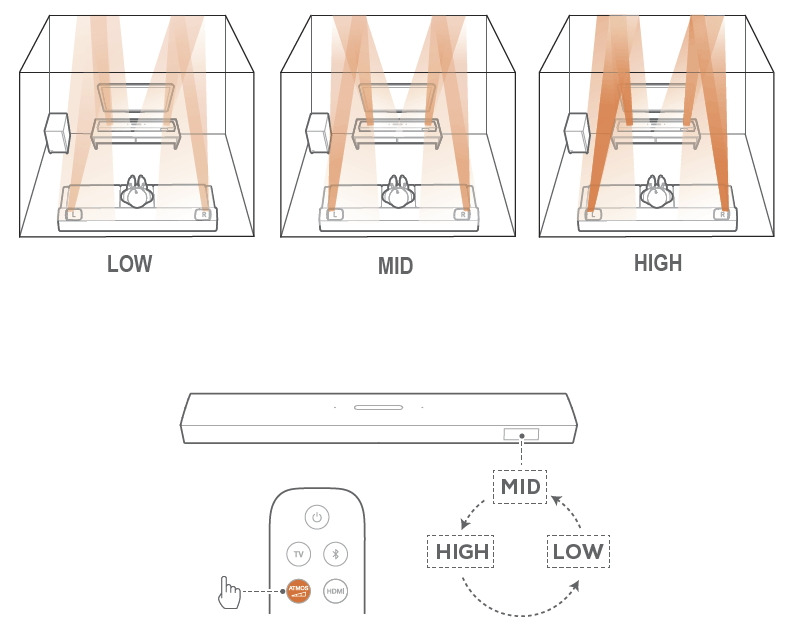
- ในส่วนของลำโพง Dolby Atmos Enabled Speakers ทั้ง 4 แชนเนล หลังดำเนินขั้นตอน Auto Speaker Calibration ก็พบว่า ระบบทำการบาลานซ์มิติด้านสูงกับเสียงในแนวระนาบได้กลมกลืนดีเมื่อรับฟังกับระบบเสียง Dolby Atmos และ DTS:X แต่ถ้าหากจะปรับชดเชยเพิ่มลดเสียงเอฟเฟ็กต์ด้านสูงเอง ก็สามารถทำได้โดยกดที่ปุ่ม Atmos ซ้ำๆ บนรีโมต ปรับได้ 3 ระดับ














